【2025iPhone向け】iToolsでポケモンGO位置情報をチートする方法
ポケモンGOは、現実世界をゲームフィールドとして楽しむ位置情報ゲームです。しかし、特定の場所に移動できない場合や、特定のポケモンを捕獲したい場合、位置情報を変更してゲームをプレイしたいと思うかもしれません。今回は、iToolsでポケモンGOの位置情報をチートする方法について解説します。iToolsの代わり品をおすすめます。
Part1.ポケモンGO位置情報を変更するiToolsとは?
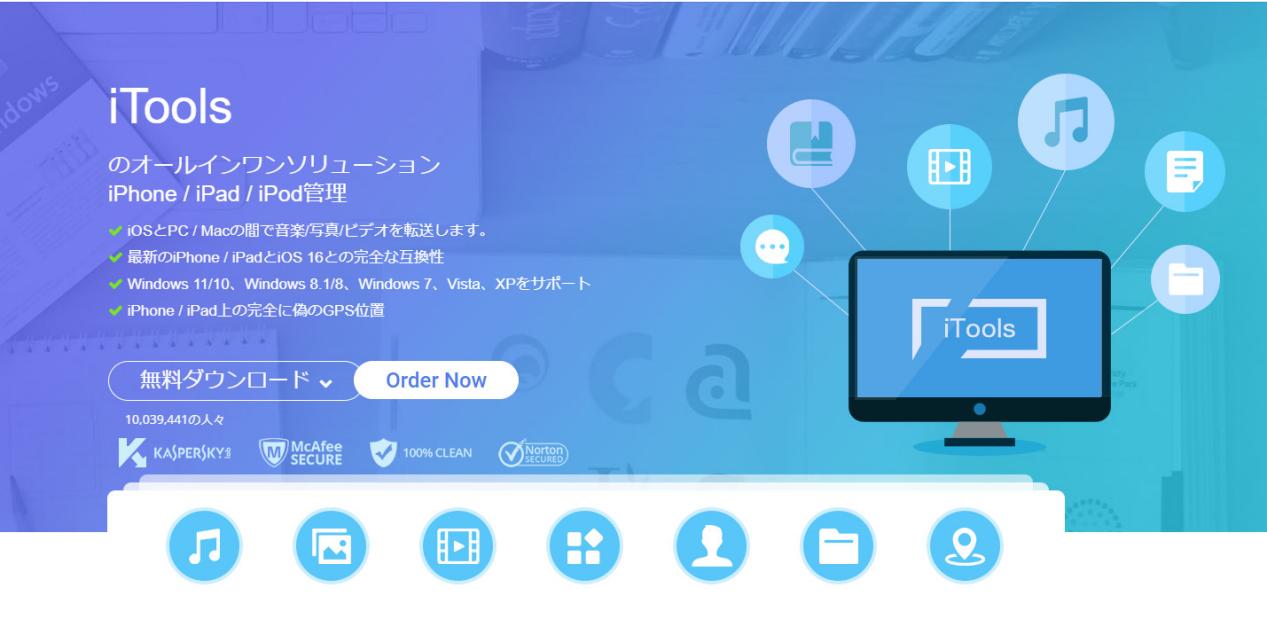
iToolsは、ポケモンGOプレイヤーが物理的に移動することなく、ゲーム内の位置を変更してプレイできるようにするサードパーティツールです。このツールは、iOSデバイスと互換性があり、ThinkSky Softwareによって開発されました。当初はiOSデバイス用のデバイス管理ツールとして設計されましたが、その後、GPS位置を偽装するために使用されるようになりました。
Part2.iToolsを利用してリスクがありますか?
Toolsを使用してポケモンGOの位置情報を変更することは、ゲームのプレイ体験を向上させる革新的な方法の一つですが、その使用にはいくつかのリスクが伴います。まず、Nianticはゲームの利用規約に違反するアカウントを検出し、対処するための措置を講じています。そのため、iToolsや同様のGPSスプーフィングツールを使用すると、ポケモンGOアカウントが停止または禁止される可能性があります。
Part3.iToolsをダウンロードする方法と位置情報を変更する使い方
iToolsはiOSデバイスをPCやMacと接続して、写真、音楽、ビデオ、アプリ、連絡先などのデータを簡単に管理、バックアップ、同期できるツールです。また、iToolsを使用してポケモンGOなどのゲームの位置情報を変更することも可能です。
iToolsのインストール方法:
- 1.iToolsの公式サイトにアクセスし、最新バージョンのiToolsをダウンロードします。
- 2.ダウンロードしたファイルをダブルクリックしてインストールウィザードを起動し、指示に従ってインストールを完了させます。
- 3.インストール前に、iTunesをインストールしておくことをお勧めします。インストール後、iTunesをアンインストールしても問題ありませんが、必要なドライバーやコンポーネントがインストールされます。
- 4.インストールプロセス中、セキュリティ警告が表示される場合は、そのままインストールを続行してください。
- 5.インストールのデフォルトのディレクトリは変更せず、そのまま使用することをお勧めします。
iToolsです位置情報の変更方法:
- 1.インストールしたiToolsを起動し、iOSデバイスをUSBケーブルでコンピュータに接続します。
- 2.iToolsがデバイスを自動的に検出します。デバイス情報が表示されない場合は、USBケーブルやポートを確認してください。
- 3.iToolsのインターフェースで「ツールボックス」を選択し、「仮想位置」機能をクリックします。
- 4.マップ上で新しい位置をクリックして選択するか、または経緯度を直接入力して位置を設定します。
- 5.移動到当前位置」ボタンをクリックして、デバイスの位置を新しい位置に変更します。完了後、デバイス上で位置情報を必要とするアプリケーションを開き、仮想位置が正常に機能していることを確認します。
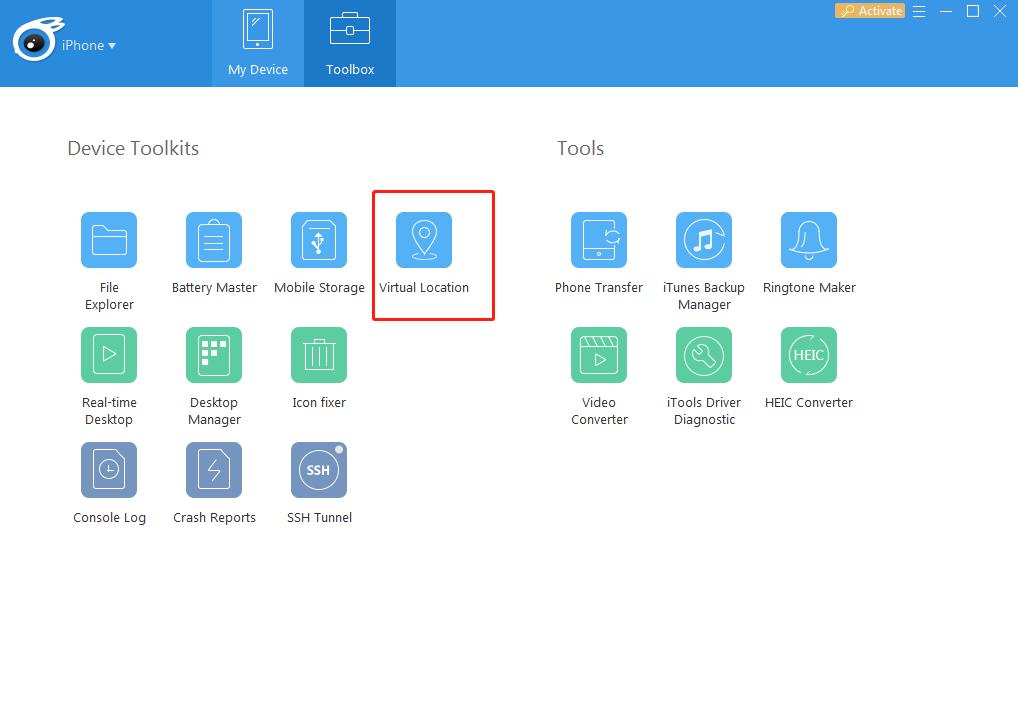
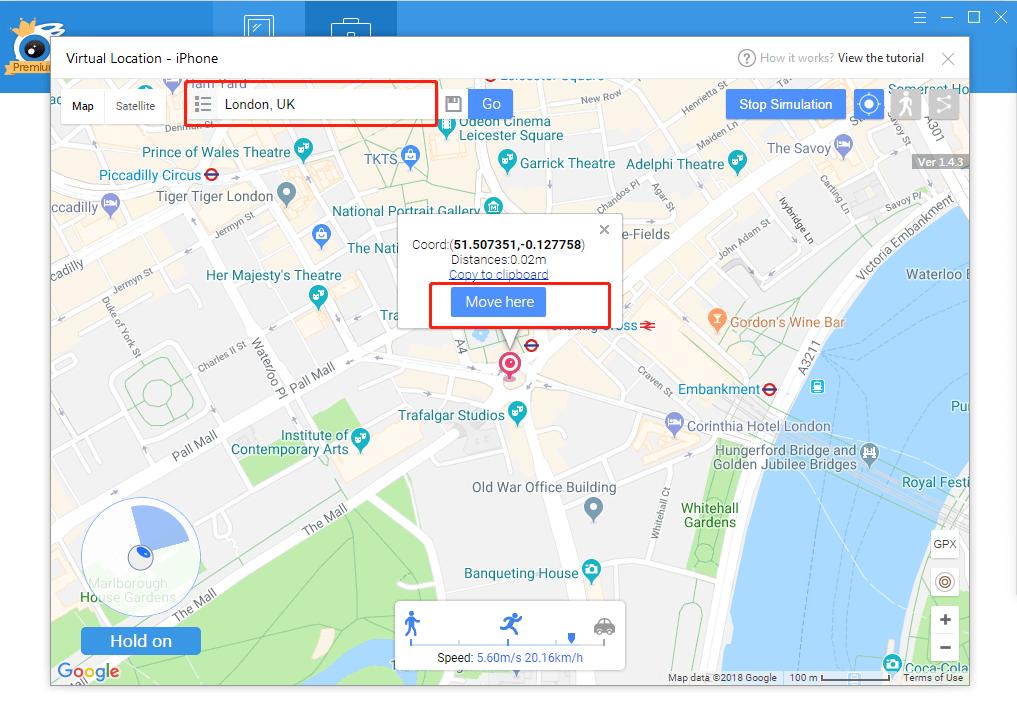
iToolsを使用して位置情報を変更する場合、ゲームのルールやアプリのポリシーに違反する可能性があるため、使用する前にそのリスクを理解する必要があります。
Part4.【完璧な代替策】iPhone&AndroidでiToolsのより便利なアプリ
iToolsがだけiPhoneに向けてAndroidが使用できないです。PoGo Wizardは、iPhone&AndroidでポケモンGOのプレイヤーがゲームをより効率的に楽しむためのツールです。PoGo Wizardは歩かなくてポケモンGOの位置情報を簡単に変更してGPSに関する一般的な問題のほとんどを解決できます。
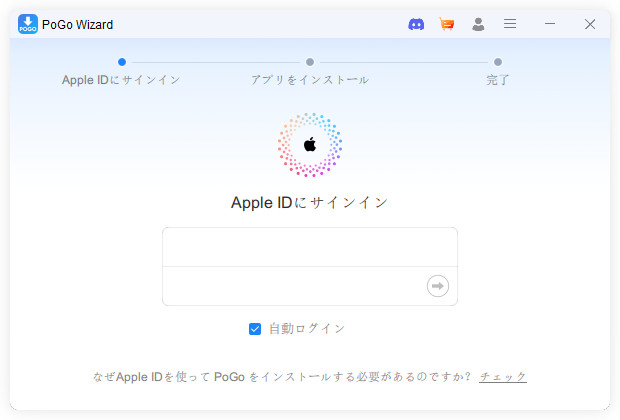
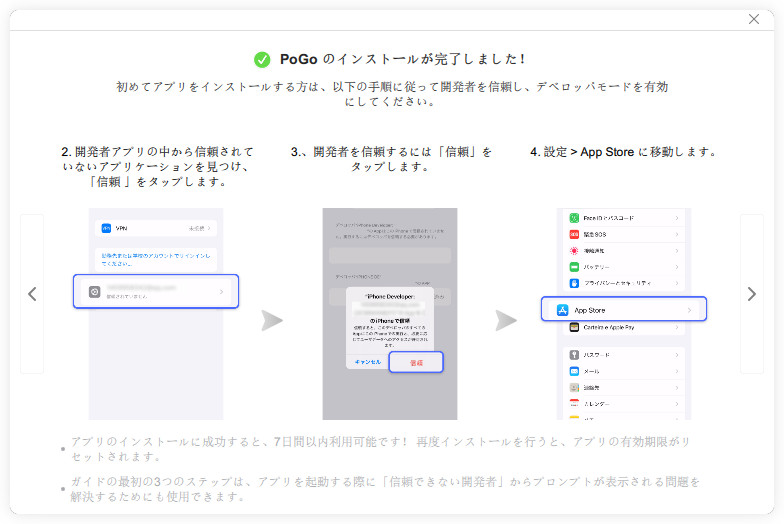
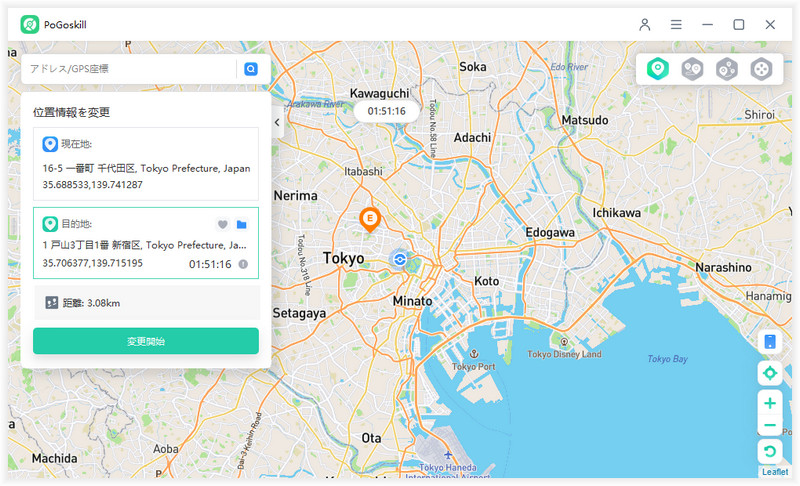
注意:
このように、PoGo WizardとPoGoSklillを組み合わせることで、ポケモンGOを最高に効率的にプレイすることができるようになります。
まとめ
結論として、iToolsはポケモンGOの位置情報を変更する便利なツールですが、使用する前にリスクを理解し、ゲームのルールやアプリのポリシーを守ってプレイすることが重要です。また、他の代替アプリPoGo Wizardは、デバイスで脱獄を必要としないユーザーフレンドリーな製品であるため、使用することをお勧めします。安全にポケモンGOの位置情報を簡単に変更してGPSに関する一般的な問題のほとんどを解決できます。
 iOS/Androidでポケモン GoやモンハンなうのGPSを変更する
iOS/Androidでポケモン GoやモンハンなうのGPSを変更する
